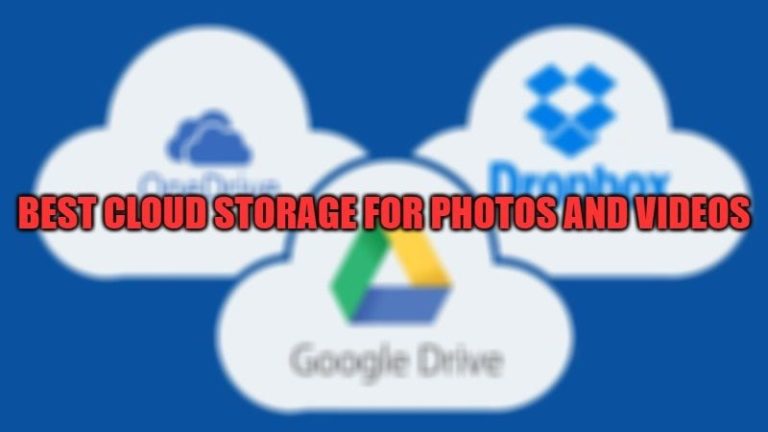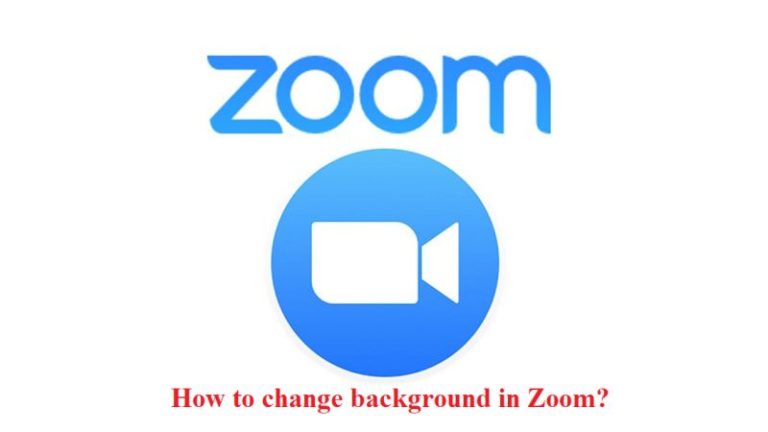Как получить виджет iPhone на macOS Sonoma?
macOS Sonoma — новейшая операционная система для компьютеров Mac. В текущей версии macOS Sonoma находится на стадии бета-тестирования для разработчиков. Публичная бета-версия будет выпущена в середине июля. Эта новейшая операционная система предлагает различные удивительные функции, такие как добавление виджетов на рабочий стол. Но большинство любителей Apple хотели бы, чтобы их виджеты для iPhone были на их MacBook. К счастью, в macOS Sonoma это возможно даже без необходимости его установки. Это возможно благодаря функции непрерывности Apple. Итак, чтобы установить виджет iPhone на MacOS Sonoma, вам поможет это руководство.
Как получить виджет iPhone на macOS Sonoma?
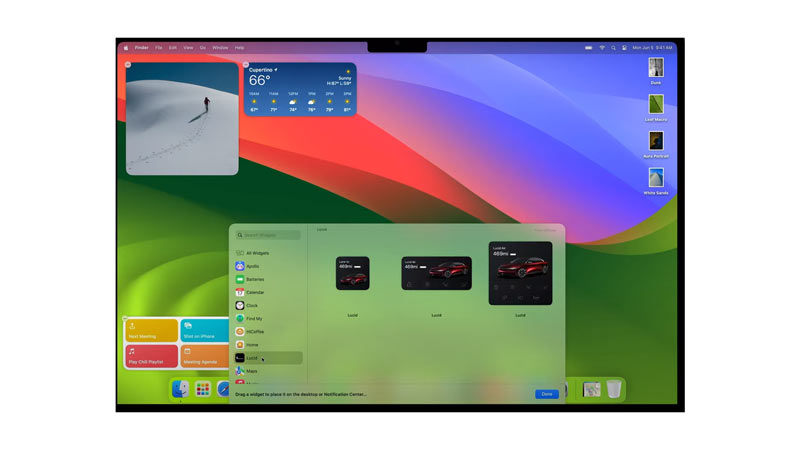
Если вы обновились до macOS Sonoma Beta, вы можете использовать виджет iPhone на своем MacBook, выполнив следующие действия:
- Во-первых, щелкните значок Центра уведомлений в строке меню на вашем Mac.
- Затем нажмите кнопку «Виджеты».
- Кроме того, вы можете щелкнуть правой кнопкой мыши пустое место на рабочем столе и выбрать «Виджеты» в контекстном меню.
- Вы увидите список доступных виджетов, которые вы можете добавить на свой Mac.
- Поднесите iPhone к MacBook и убедитесь, что они подключены к одной сети Wi-Fi.
- Кроме того, убедитесь, что вы вошли на свой iPhone и Mac с одним и тем же Apple ID.
- Теперь все виджеты на вашем iPhone будут отображаться в вашей галерее виджетов.
- Щелкните любой нужный виджет, а затем перетащите его на экран рабочего стола MacBook, чтобы добавить.
- Кроме того, вы можете нажать кнопку «Редактировать виджеты» в нижней части экрана «Галерея виджетов», чтобы настроить размер и расположение ваших виджетов.
Можете ли вы взаимодействовать со своим виджетом в macOS Sonoma?
Вы можете взаимодействовать с виджетами в macOS Sonoma. Однако не все виджеты могут быть интерактивными на вашем MacBook, особенно сторонние виджеты. Но все виджеты приложений Apple интерактивны, и вы можете выполнять действия, даже не открывая приложение. Эта функция очень похожа на интерактивные виджеты в iPadOS 17 или iOS 17.
Это все, что вам нужно знать о том, как использовать виджеты iPhone в macOS Sonoma. Кроме того, ознакомьтесь с другими нашими руководствами по всем основным функциям Apple iOS 17 или MacBook Air 15,3 дюйма, а также о ценах.